微信安装前必须确认的三件事
在动手之前,先问自己:我的手机系统版本够新吗?存储空间够大吗? *** 是否稳定?
如果答案都是“是”,直接跳到下一节;若不确定,继续往下看。
- 系统版本检查:安卓需Android 8.0以上,iOS需iOS 12以上。路径:设置→关于手机→软件信息。
- 存储空间预留:微信本体约500MB,后期缓存可能膨胀到5GB以上,建议预留10GB。
- *** 环境:Wi-Fi优先,避免移动数据下载中断导致安装包损坏。
安卓手机安装微信的两种主流方式
方式一:应用商店一键安装(推荐小白)
步骤拆解:
- 打开手机自带应用商店(华为应用市场、小米应用商店、Google Play等)。
- 搜索框输入“微信”,认准腾讯官方认证的图标。
- 点击“安装”,等待进度条100%后自动完成。
常见疑问:应用商店搜不到微信?
答:可能是地区限制或系统版本过低,尝试切换账号地区或升级系统。
方式二:官网APK手动安装(适合无法访问商店的用户)
操作流程:
- 浏览器访问weixin.qq.com,点击“Android版”下载APK文件。
- 下载完成后,系统提示“是否允许安装未知来源应用”,选择允许本次安装。
- 安装完成后,首次打开需授予存储、通讯录、相机权限。
风险提示:切勿从第三方论坛下载APK,可能植入木马。
iPhone安装微信的隐藏细节
国行与非国行账号差异
国行iPhone直接在App Store搜索“微信”即可;非国行账号若提示“不可用”,需切换至中国大陆Apple ID。
TestFlight内测版安装(尝鲜用户)
- 安装TestFlight应用(App Store可下载)。
- 通过微信官网获取内测邀请链接,点击“接受”后自动跳转安装。
- 内测版每90天需更新一次,过期会闪退。
安装失败的五大原因与解决方案
| 错误提示 | 根本原因 | 解决 *** |
|---|
| “应用未安装” | 残留旧版签名冲突 | 卸载旧版→重启手机→重新安装 |
| “解析包错误” | APK下载不完整 | 删除文件→更换浏览器重新下载 |
| “无法验证应用” | iOS企业证书失效 | 切换至App Store正式版 |
| “存储空间不足” | 系统预留空间机制 | 清理缓存或转移照片到云端 |
| “ *** 超时” | DNS解析故障 | 切换4G/5G或修改DNS为8.8.8.8 |
首次打开微信的必做设置
权限管理避坑指南
- 位置权限:选择“仅使用期间允许”,避免后台持续定位耗电。
- 通知权限:关闭“营销通知”,仅保留消息提醒。
- 通讯录权限:首次登录可先拒绝,后续按需手动开启。
账号注册与设备绑定
自问:没有手机号能注册微信吗?
答:目前必须绑定手机号,且需接收短信验证码。一张卡最多注册2个微信号。
企业微信与个人微信共存方案
部分用户需要同时登录个人与工作账号:
- 安卓:使用系统分身功能(小米/华为等品牌支持),创建独立环境。
- iOS:通过切换账号功能快速登录,但无法同时在线。
- 终极方案:备用机或微信双开助手(需Root/越狱,存在封号风险)。
安装后的数据迁移技巧
旧手机聊天记录无损转移
路径:微信→我→设置→通用→聊天记录备份与迁移→迁移到另一台设备。
关键点:
- 两台手机需连接同一Wi-Fi。
- 迁移过程保持屏幕常亮,耗时取决于数据大小。
- 迁移完成后,旧手机记录不会自动删除,需手动清理。
电脑端微信的联动安装
扫码登录后,在电脑端设置中勾选“开机自动启动”和“保留聊天记录”,实现无缝切换。
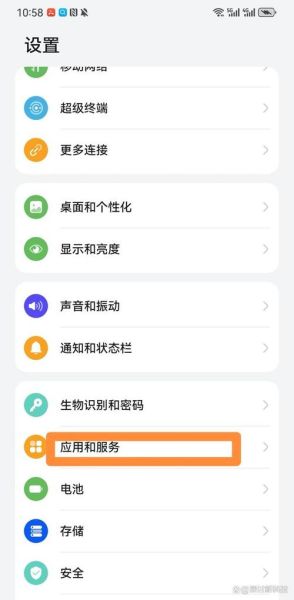
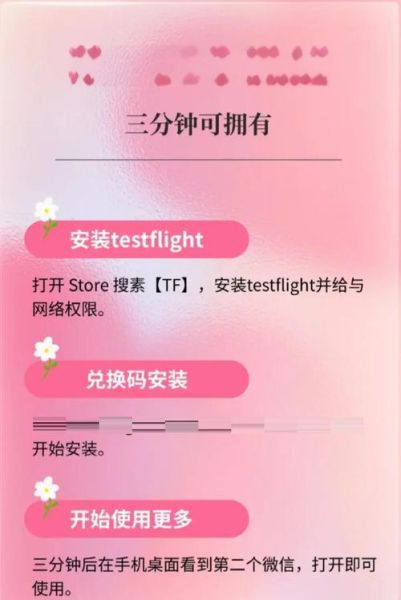
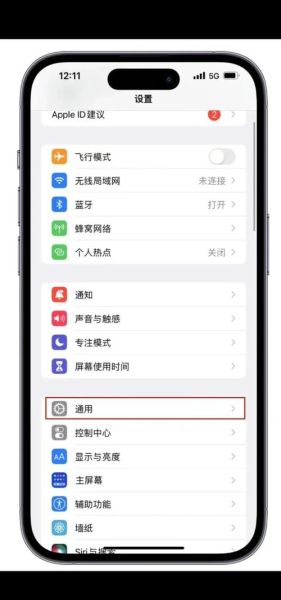
暂时没有评论,来抢沙发吧~